您好,登錄后才能下訂單哦!
您好,登錄后才能下訂單哦!
word怎么進行添加默認打印機設置,針對這個問題,這篇文章詳細介紹了相對應的分析和解答,希望可以幫助更多想解決這個問題的小伙伴找到更簡單易行的方法。
在日常的辦公中,我們經常要對編輯好的word文檔進行打印,而如果你對打印不太熟悉的話,那么在設置word打印的時候難免會遇到各種難題,比如說不知道怎么添加默認打印機,那么word默認打印機怎么設置?下面小編就為大家帶來了word添加默認打印機設置教程,不清楚的小伙伴來看看吧。
1、依次選擇“開始”—“控制面板”—“打印機”,雙擊“添加打印機”圖標,打開“添加打印機”窗口:

2、打開之后,你會看到有“添加本地打印機”和“添加網絡、無線或 Bluetooth 打印機”,如果打印機是連在自己的電腦上,則選擇“添加本地打印機”;如果打印機是連在局域網中某一臺電腦,則選擇“添加網絡、無線或 Bluetooth 打印機”。
3、以添加本地打印機為例,選擇它之后出現“選擇打印機端口”窗口: 選擇一種打印機的端口,如果沒有就要選擇“創建新端口”。一般 LPT1 連電腦的都是25針的,COM 連電腦的都是9針的(類似金手指)。
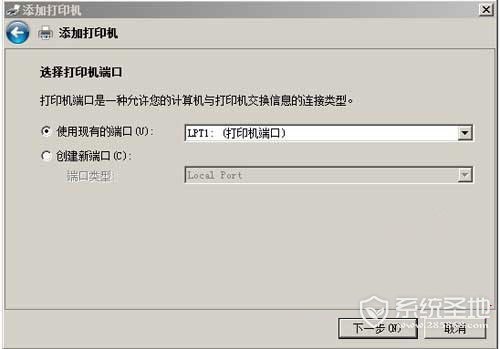
4、打印機通常使用 LPT1 端口,也就是默認的,直接單擊“下一步”,顯示“安裝打印機驅動程序”窗口,左邊是打印機的生產廠商,右邊是型號;查看自己打印機的廠商和型號,然后選擇,比如選擇 HP(廠商)和 hp business inkjet 1200(型號),之后點擊下一步就會開始安裝驅動程序,如果之前已經有安裝過驅動的話,就會略過,不會重復安裝。
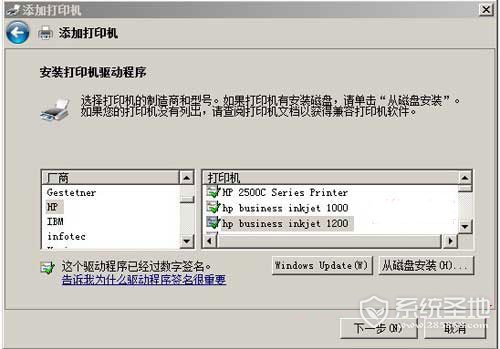
5、如果你之前安裝了驅動程序的話,會顯示“選擇要使用的驅動程序版本”窗口,保持默認,單擊“下一步”,顯示“鍵入打印機名稱”窗口,可以保持默認名稱,也可以另外輸入一個新的名稱,如果勾選“設置為默認打印機”,則所添加的打印機會成為默認打印機。
6、單擊“下一步”,顯示“打印共享”窗口, 若共享,保持默認值;若不共享,選擇“不共享這臺打印機”。單擊“下一步”,顯示“完成”窗口,想測試,可以單擊“打印測試頁”測試,確認完畢之后,點擊完成就添加成功了。
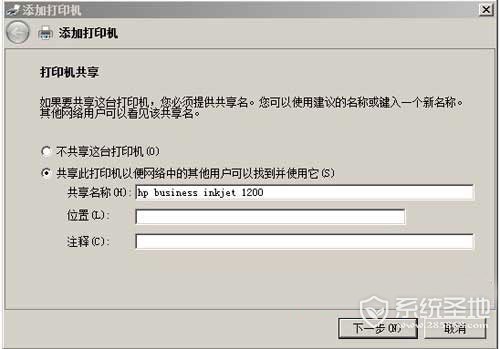
關于word怎么進行添加默認打印機設置問題的解答就分享到這里了,希望以上內容可以對大家有一定的幫助,如果你還有很多疑惑沒有解開,可以關注億速云行業資訊頻道了解更多相關知識。
免責聲明:本站發布的內容(圖片、視頻和文字)以原創、轉載和分享為主,文章觀點不代表本網站立場,如果涉及侵權請聯系站長郵箱:is@yisu.com進行舉報,并提供相關證據,一經查實,將立刻刪除涉嫌侵權內容。